Gần đây, nhiều nhà mạng tại Việt Nam như Viettel, FPT, VNPT đã tăng cường chặn truy cập vào một số trang web, gây khó khăn cho người dùng. Nếu bạn đang tìm kiếm cách truy cập các trang web bị chặn trên máy tính, bài viết này sẽ cung cấp cho bạn những phương pháp đơn giản và hiệu quả nhất.
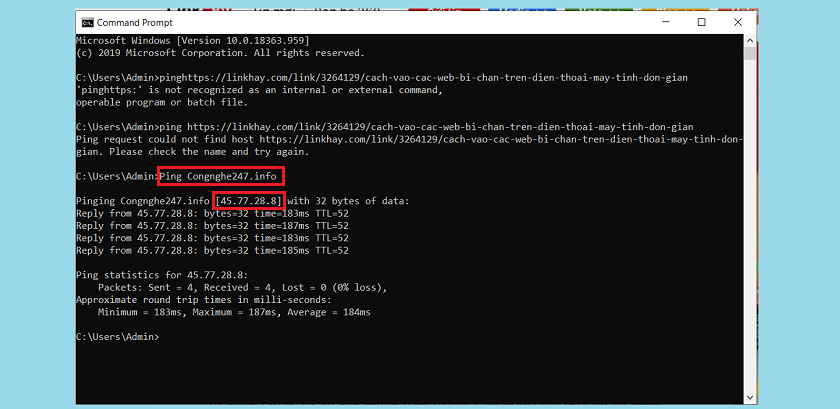 Minh họa cách truy cập web bị chặn
Minh họa cách truy cập web bị chặn
Tại Sao Trang Web Bị Chặn?
Việc máy tính không thể truy cập một số trang web có thể do nhiều nguyên nhân, bao gồm:
- Sự cố DNS: Máy chủ DNS hoặc hệ thống DNS của nhà cung cấp dịch vụ Internet (ISP) gặp vấn đề.
- Lỗi phần mềm: Trình duyệt web hoặc phần mềm bảo mật trên máy tính bị lỗi.
- Vấn đề kết nối mạng: Lỗi WiFi, 3G, 4G hoặc các sự cố mạng khác.
- Địa chỉ IP bị chặn: Trang web hoặc ISP chặn địa chỉ IP của máy tính.
- Tường lửa: Tường lửa (Firewall) trên máy tính, router hoặc mạng nội bộ chặn truy cập.
Các Phương Pháp Truy Cập Web Bị Chặn
Dưới đây là một số cách vào web bị chặn trên máy tính:
1. Sử Dụng Địa Chỉ IP
Phương pháp này yêu cầu bạn tìm địa chỉ IP của trang web.
- Mở Command Prompt (trên Windows) hoặc Terminal (trên macOS).
- Gõ lệnh
ping <địa chỉ trang web>và nhấn Enter. Ví dụ:ping google.com. - Sao chép địa chỉ IP được trả về.
- Dán địa chỉ IP vào thanh địa chỉ của trình duyệt web.
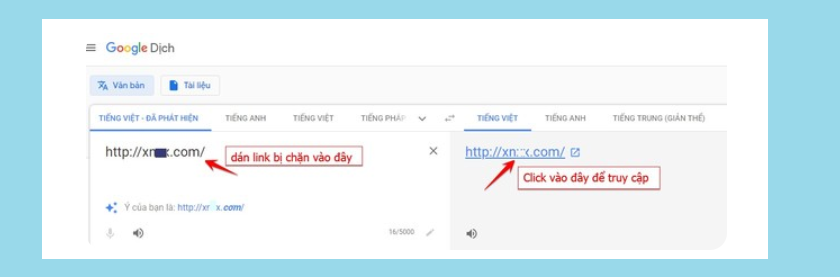 Minh họa cách sử dụng địa chỉ IP để truy cập web bị chặn
Minh họa cách sử dụng địa chỉ IP để truy cập web bị chặn
2. Sử Dụng Google Dịch
Một cách khá bất ngờ là sử dụng Google Dịch để truy cập web bị chặn.
- Truy cập trang web Google Dịch.
- Nhập địa chỉ trang web bị chặn vào ô dịch.
- Đường link trang web sẽ xuất hiện ở khung dịch bên phải. Click vào để truy cập.
3. Thay Đổi DNS
Đổi DNS sang DNS công cộng của Google (8.8.8.8 và 8.8.4.4) có thể giúp truy cập web bị chặn.
- Mở Control Panel -> Network and Sharing Center -> Ethernet.
- Chọn Properties.
- Chọn TCP/IPv4.
- Chọn “Sử dụng địa chỉ DNS sau” và nhập 8.8.8.8 và 8.8.4.4 vào các ô DNS.
- Nhấn OK.
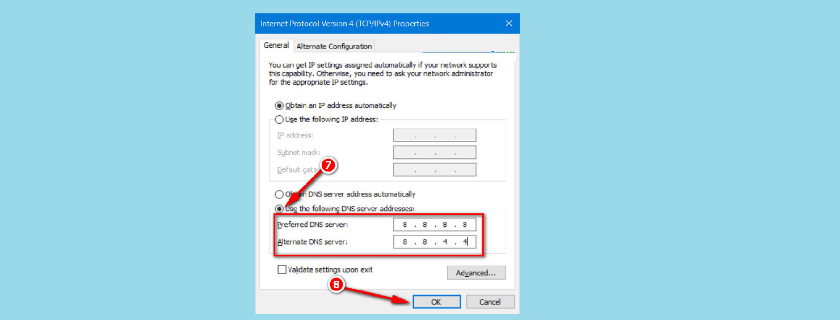 Minh họa cách thay đổi DNS
Minh họa cách thay đổi DNS
4. Sử Dụng Proxy
Nhiều trang web proxy miễn phí cho phép bạn duyệt web ẩn danh.
- Truy cập một trang web proxy.
- Nhập địa chỉ trang web muốn truy cập vào ô tương ứng.
- Nhấn “Go” hoặc nút tương tự.
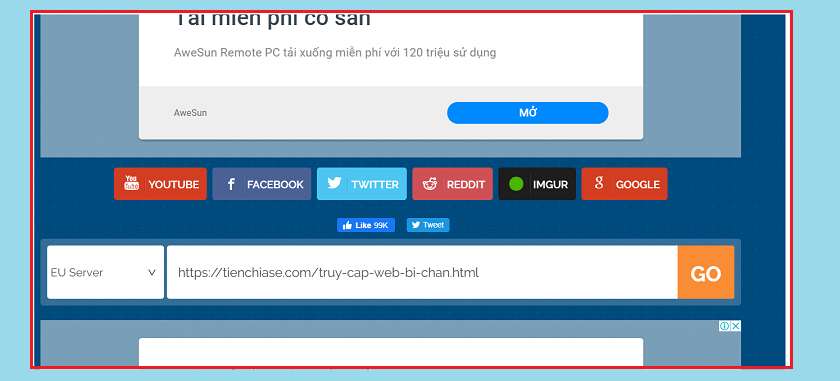 Minh họa cách sử dụng Proxy
Minh họa cách sử dụng Proxy
5. Sử Dụng Tiện Ích Mở Rộng VPN
Cài đặt tiện ích mở rộng VPN (extension) trên trình duyệt như Hola VPN là một cách đơn giản để vượt tường lửa.
- Tìm và cài đặt tiện ích mở rộng VPN trên trình duyệt.
- Kích hoạt tiện ích và chọn quốc gia muốn kết nối.
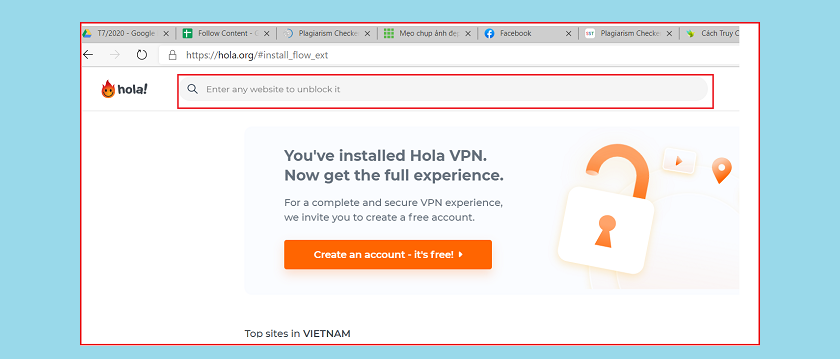 Minh họa cách sử dụng tiện ích mở rộng VPN
Minh họa cách sử dụng tiện ích mở rộng VPN
6. Sử Dụng Phần Mềm VPN
Phần mềm VPN như Proton VPN, Seed4me, Tunnelbear, Windscribe… cho phép bạn kết nối đến máy chủ trung gian để truy cập web bị chặn.
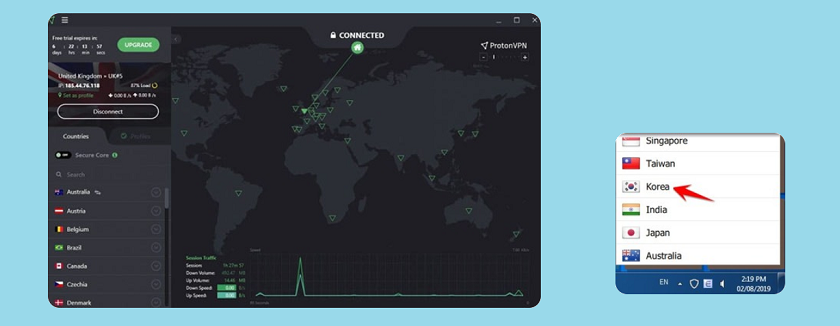 Minh họa cách sử dụng phần mềm VPN
Minh họa cách sử dụng phần mềm VPN
7. Thay Đổi Cài Đặt Proxy Trong Trình Duyệt
Bạn có thể thay đổi cài đặt proxy trực tiếp trong trình duyệt.
- Truy cập trang web như ProxyNova để tìm địa chỉ IP proxy.
- Trong cài đặt trình duyệt, tìm phần cài đặt proxy.
- Nhập địa chỉ IP proxy và cổng (port) vào cài đặt.
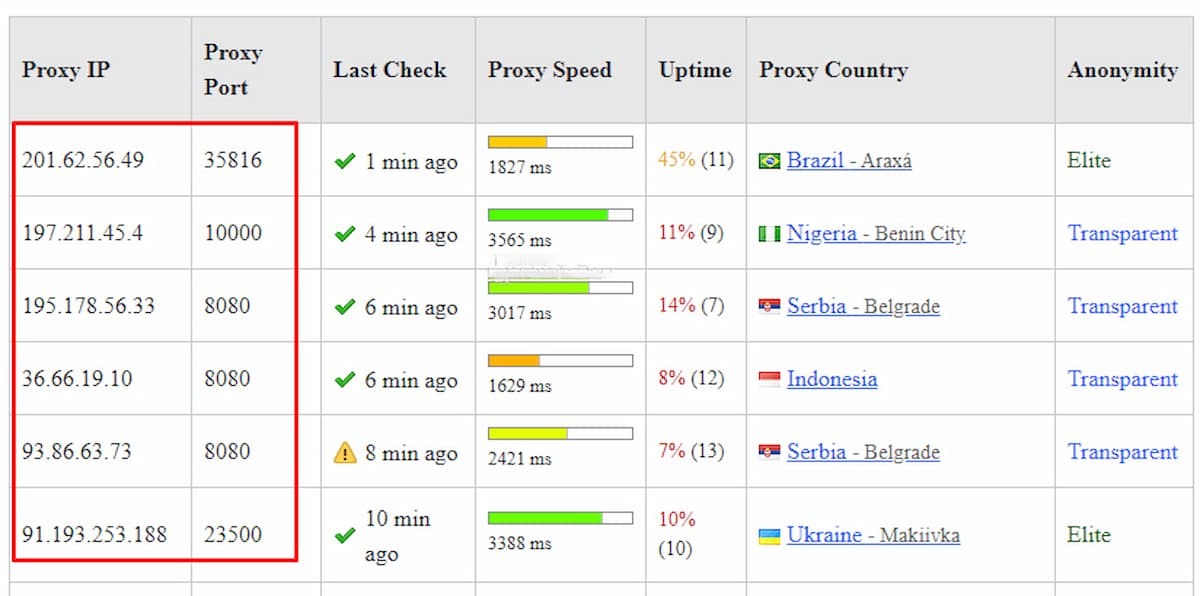 Minh họa cách thay đổi cài đặt Proxy trong trình duyệt
Minh họa cách thay đổi cài đặt Proxy trong trình duyệt
8. Sử Dụng DNS WARP 1.1.1.1
Cloudflare WARP 1.1.1.1 là một dịch vụ DNS giúp cải thiện tốc độ và bảo mật kết nối internet, đồng thời có thể giúp truy cập web bị chặn. Bạn có thể tải ứng dụng 1.1.1.1 trên máy tính và điện thoại.
9. Sử Dụng Trình Duyệt Opera Với VPN Tích Hợp
Trình duyệt Opera có tích hợp sẵn VPN, giúp bạn dễ dàng truy cập web bị chặn.
10. Sử Dụng Ứng Dụng ProtonVPN
ProtonVPN cung cấp cả phiên bản miễn phí và trả phí, cho phép bạn kết nối đến nhiều máy chủ trên toàn thế giới.
Kết Luận
Bài viết đã giới thiệu nhiều cách vào web bị chặn trên máy tính. Hãy lựa chọn phương pháp phù hợp với nhu cầu và tình huống của bạn. Lưu ý rằng việc truy cập vào một số trang web bị chặn có thể vi phạm pháp luật hoặc điều khoản sử dụng của nhà mạng.


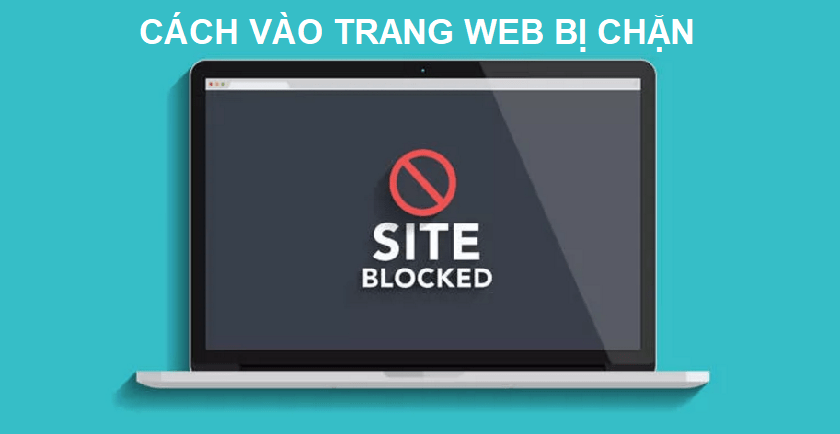












Discussion about this post